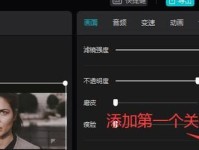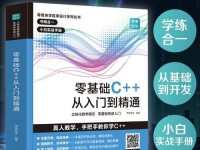随着无线网络的普及,越来越多的人开始使用无线WiFi上网,但是对于一些习惯使用台式电脑的用户来说,可能会遇到一些困惑,不知道如何在台式电脑上连接无线WiFi。本文将为您详细介绍如何使用台式电脑连接无线WiFi,并提供一些注意事项。
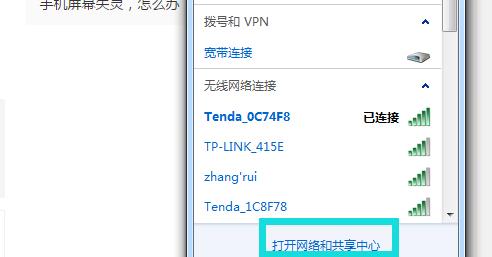
文章目录:
1.了解无线网络和WiFi技术
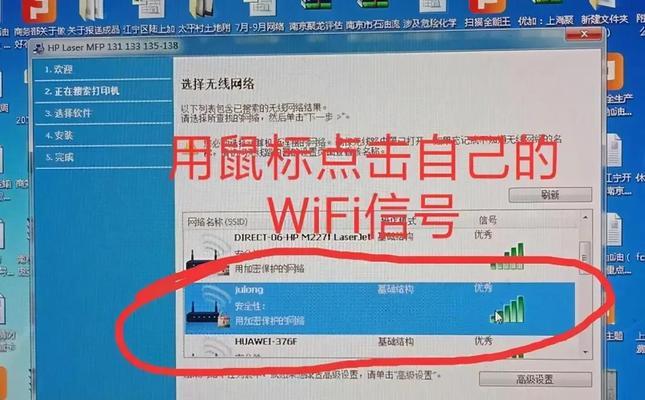
无线网络是通过无线电波传输数据的网络,而WiFi是一种无线局域网技术,它可以使电子设备通过无线方式连接到互联网。
2.确认台式电脑是否具备无线网卡
在连接无线WiFi之前,需要确保台式电脑上有安装无线网卡,并且网卡驱动程序已经正确安装。

3.购买并安装无线网卡
如果台式电脑没有内置无线网卡,需要购买一个适配型号的无线网卡,并根据说明书进行安装。
4.打开台式电脑的无线功能
在安装好无线网卡后,需要打开台式电脑的无线功能。通常情况下,可以通过在操作系统的设置菜单中找到无线网络选项来进行设置。
5.搜索附近的无线网络
打开无线功能后,台式电脑会自动搜索附近的无线网络,您可以在网络列表中看到可用的WiFi名称。
6.选择要连接的WiFi网络
从搜索到的WiFi列表中选择您要连接的网络,并点击连接按钮进行连接。
7.输入WiFi密码进行身份验证
如果所选的WiFi网络需要密码进行身份验证,系统会提示您输入密码。确保输入正确的密码,并点击连接按钮。
8.等待连接成功
电脑会自动连接到所选的WiFi网络,如果一切正常,您将在任务栏或系统托盘中看到无线网络图标变为已连接状态。
9.检查网络连接是否正常
连接成功后,您可以打开浏览器或其他应用程序,确保网络连接正常并能够正常访问互联网。
10.优化无线网络信号
如果发现无线信号弱或不稳定,可以尝试调整台式电脑的位置或使用信号放大器等设备来优化无线网络信号。
11.注意保护个人隐私和安全
连接无线网络时,要注意保护个人隐私和网络安全,可以设置密码保护WiFi网络并安装杀毒软件来防护电脑。
12.遇到问题时的排除步骤
如果在连接无线WiFi时遇到问题,可以尝试重新启动电脑、检查无线网卡驱动程序、重置无线路由器等排除步骤。
13.连接多个无线网络的设置
如果您需要连接多个无线网络,可以在操作系统的网络设置中进行多个WiFi网络的配置。
14.了解无线网络的限制和注意事项
使用无线网络可能受到距离、干扰、速度等因素的限制,了解这些限制和注意事项有助于更好地使用无线WiFi。
15.
通过本文的教程,您应该已经了解如何使用台式电脑连接无线WiFi。确保台式电脑具备无线网卡、打开无线功能、选择并连接WiFi网络,并注意保护个人隐私和网络安全,您就能够轻松地享受无线上网的便利。